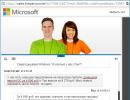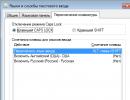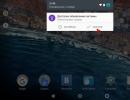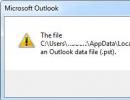Kako obnoviti mrtve Nokia telefone pomoću programa Phoenix. Kako obnoviti "mrtve" Nokia telefone koristeći Phoenix C2 01 firmver program
Pogledajmo kako ponovo flešovati "mrtve" Nokia telefone koji se ne uključuju pomoću uslužnog programa Phoenix. Snimci ekrana su napravljeni korišćenjem firmvera telefona Nokia N8-00 kao primera, ali ova procedura je pogodna za sve telefone sa platformom Nokia BB5.
Ovaj vodič je prijevod članka:
BILJEŠKA:
- Ovaj članak nije vodič za akciju. Sva odgovornost za firmver vašeg uređaja leži na vama. Imajte na umu da možete poništiti garanciju vašeg proizvođača.
- Baterija telefona mora biti napunjena (možete provjeriti na drugom telefonu).
- Preporučuje se da zatvorite sve aplikacije (na računaru).
- Phoenix ne provjerava verziju softvera telefona, a ako je instalirana starija verzija, telefon se možda neće uključiti; stoga koristite najnoviju verziju firmvera.
- Uvijek koristite ispravnu verziju firmvera i provjerite šifru proizvoda na naljepnici ispod baterije!
Šta će ti trebati?
- USB kabl za prenos podataka (miniUSB ili microUSB).
- Telefon sa platformom Nokia BB5
- instaliran Nokia Phoenix Service Software
- odgovarajući Nokia softver
Procedura za flešovanje mrtvih Nokia telefona
1. Isključite telefon iz kabla. Provjerite je li vaš telefon isključen. Ako je potrebno, izvadite i ponovo umetnite bateriju.
2. Raspakujte preuzeti softver u fasciklu „Proizvodi“ u direktorijumu programa Phoenix (na primer, „C:Program FilesNokiaPhoenixProductsRM-XXX“).
3. Pokrenite Phoenix Service Software u režimu administratora. (Windows Vista, 7: desni klik -> izaberite Pokreni kao administrator iz kontekstnog menija; XP: prijavite se kao administrator).
U padajućem izborniku Connections izaberite tip veze „NO CONNECTION“.

4. U meniju Datoteka izaberite opciju Otvori proizvod.

5. Pojavit će se prozor u kojem ćete morati odabrati kod mobilnog telefona. Šifra proizvoda nalazi se na naljepnici ispod baterije mobilnog telefona. (Obično izgleda kao RM-xxx)

6. U meniju Flashing izaberite opciju Firmware Update.

7. Pojavit će se prozor u kojem trebate kliknuti na dugme “…” u gornjem desnom uglu da odaberete jezički paket/kod proizvoda koji želite ponovo da promenite.

8. Pojavit će se prozor za odabir. Odaberite kod proizvoda/jezički paket koji vam je potreban i kliknite na OK.

9. U prozoru Firmware Update (Ažuriranje firmvera) potvrdite da treperi polje Dead phone USB da biste ažurirali firmver "mrtvog" telefona.

10. Kliknite na dugme "Ažuriraj softver" da započnete proceduru ažuriranja firmvera.
Ako se nakon ažuriranja firmvera telefon ne uključi, pokušajte ponovo pokrenuti proceduru, ali umjesto "Ažuriraj softver", kliknite na dugme za oporavak "Refurbish"!

11. Pojavit će se prozor s uputama. Slijedite ova uputstva: Isključite USB kabl, pritisnite i držite dugme za napajanje telefona najmanje 8 sekundi, zatim povežite USB kabl i pritisnite dugme OK u prozoru (ako ovaj metod ne radi, pritisnite dugme OK, a zatim pritisnite dugme za napajanje telefona i odmah povežite USB kabl).

12. Nakon toga bi trebao započeti proces ažuriranja firmvera telefona.

13. Kada se završi proces ažuriranja firmvera telefona, pojavit će se prozor: „Ažuriranje firmvera je uspjelo“.
14. Isključite telefon iz kabla i pokušajte da ga uključite. Može se desiti da se telefon ne uključi. Ovaj problem može biti uzrokovan kvarom hardvera, zastarjelom verzijom firmvera ili sivim (necertificiranim) telefonom.

Pozivanjem kombinacije *#0000# videćete verziju firmvera instaliranu na vašem Nokia mobilnom telefonu.
Kao što znate, odgovoran je za sve funkcije i normalan rad telefona. Ovaj softver se stalno poboljšava i s vremena na vrijeme postoji želja ili potreba da se ažurira.
Šta će vam to dati možete vidjeti u članku.
Jeste li se upoznali? Pa čitajte dalje...
Metode za flešovanje firmvera Nokia mobilnog telefona:
Nokia telefon možete flešovati koristeći potpuno različite metode i programe.Ako telefon radi normalno, softver možete ažurirati i bežično i putem softvera.
- Da biste ažurirali firmver svog Nokia telefona bežičnim putem, samo idite na meni > podešavanja > telefon > upravljanje telefonom i kliknite na ažuriranje uređaja.
Ali ovu metodu ažuriranja ne podržavaju svi modeli telefona, već samo najnoviji pametni telefoni.
- Softver je moguće ažurirati koristeći zvanični Nokia softver za ažuriranje softvera. Čitaj.
Gore navedene dvije metode su službeno preporučene i i dalje će ostati pod garancijom. Ostalo se smatra neovlaštenom intervencijom u softveru telefona i izvodi se na vlastitu odgovornost i rizik, jer postoji određena šansa da će telefon biti uništen nakon neuspješnog firmwarea.
Sam firmver za željeni model Nokia telefona možete preuzeti u odjeljku.
A možete ga instalirati na sljedeće načine:
- Za flešovanje Nokia telefona koji se zbog kvara u softveru ili iz drugih razloga ne uključuje - biće nam potreban poseban programator za flešovanje telefona koji podržava željenu klasu Nokia telefona. Najčešći i najsvestraniji od ovih programera je UFS.
Nokia također možete flešovati kod kuće koristeći jedan od programa:
-
- .
Neke modele podržavaju oba programa, neke samo jedan od njih, ali ima i onih koji uopšte ne podržavaju firmver sa besplatnim softverom.
Pročitajte upute na sljedećim linkovima:
.
Prije pokretanja firmwarea, pažljivo pročitajte upute, pripremite sve što vam je potrebno, provjerite prednosti i nedostatke i tek onda krenite na posao. Ako dođe do problema tokom procesa firmvera, krivi ste samo vi.
Akcioni plan:
1. Provjeravamo da li je naš isključeni telefon otkriven kada je povezan sa računarom preko USB kabla, trebalo bi da bude detektovan kao Nokia USB Flashing Generic Nokia USB Flashing Parent. Isključite telefon sa računara.
2. Za svaki slučaj isključite antiviruse i firewall. Ako je instaliran Nokia Manager (Nokia Suite), morate ga ukloniti kako biste izbjegli probleme. Instaliramo Phenix, ne mijenjamo putanje, zatim raspakujemo firmver, također ne mijenjamo putanje, jer raspakuje se u direktorij Phenix, (za 32 bit C:\Program Files\Nokia\Phoenix\Products\ za 64 bit C:\Program Fajlovi (x86)\Nokia\Phoenix\Proizvodi\) pokrenuti Phenix
idemo na Datoteka->Otvori proizvod pronađite našu RM (u ovom slučaju RM-721) presu uredu

sledeća tačka Kod proizvoda, otvoren

Tražimo firmver sa ruskim jezikom (ime će uključivati ru) i pritisnite uredu

onda idemo na opcije

proveravamo listu fajlova za flešovanje, ne bi trebalo da bude crvenih, ako postoje, izbrišite pomoću dugmeta izbrisati ali lista ne bi trebala biti prazna!!! Dalje uredu kliknite Refurbish

Pojavit će se prozor i upravo u ovom trenutku povezujemo isključeni telefon sa računarom, treba ga definirati kao Nokia USB Flashing Generic Nokia USB Flashing Roditelj i pritisnite uredu

proces firmvera je započeo, ako odjednom Phenix ispusti grešku (što se dešava vrlo rijetko, nikad je nisam imao), ne potvrđujte ni pod kojim okolnostima, pričekajte dok se proces ne završi jer program će se srušiti i proces firmvera neće biti završen

nakon završetka, telefon će se sam uključiti, a zatim završiti pritiskom na dugme uredu
Možete ga koristiti, obnovili ste telefon, u mojoj praksi je restaurirano desetak telefona, nisam vidio probleme oko ovoga u članku...
Zbog ovoga se klanjam...